Criar um novo time
Este artigo fornece uma visão geral sobre como criar um novo time e adicionar membros a ele na sua plataforma.
Para começar, acesse as configurações.
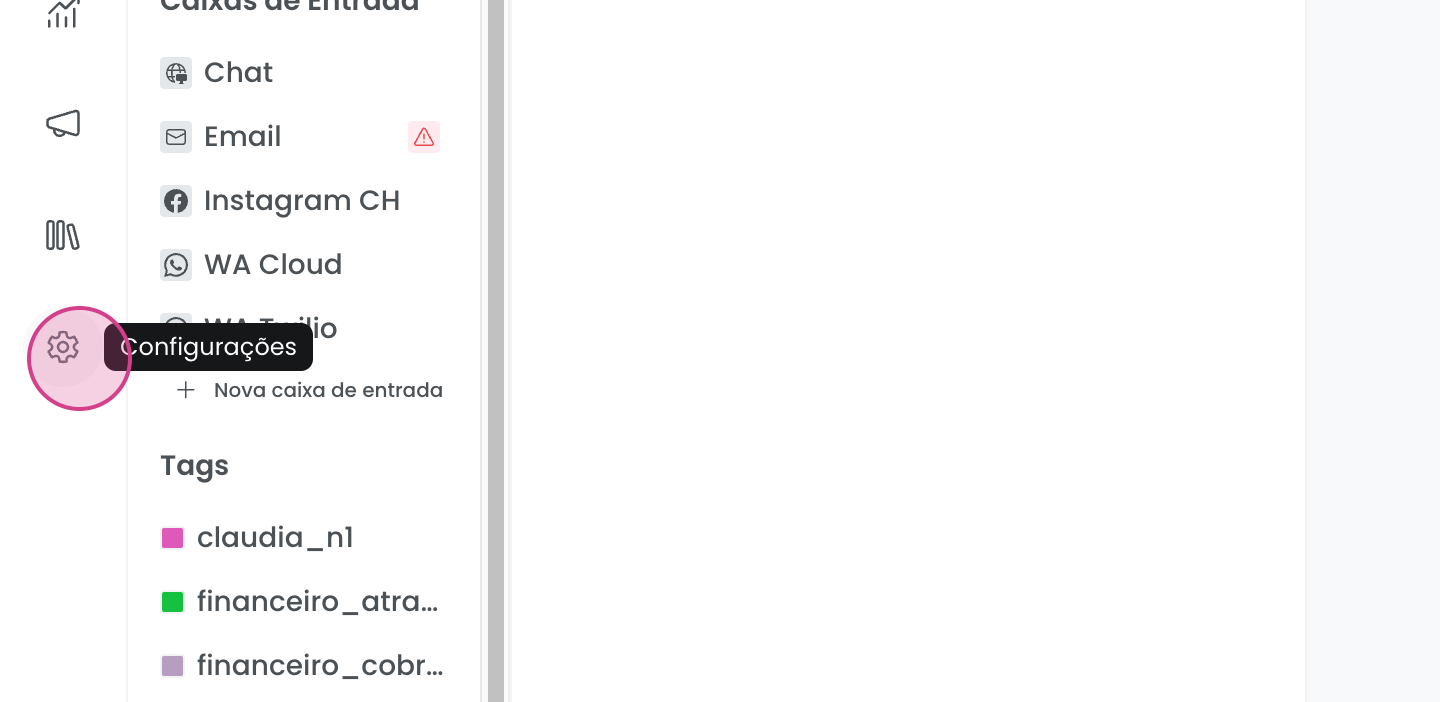
Em seguida, selecione a opção times.
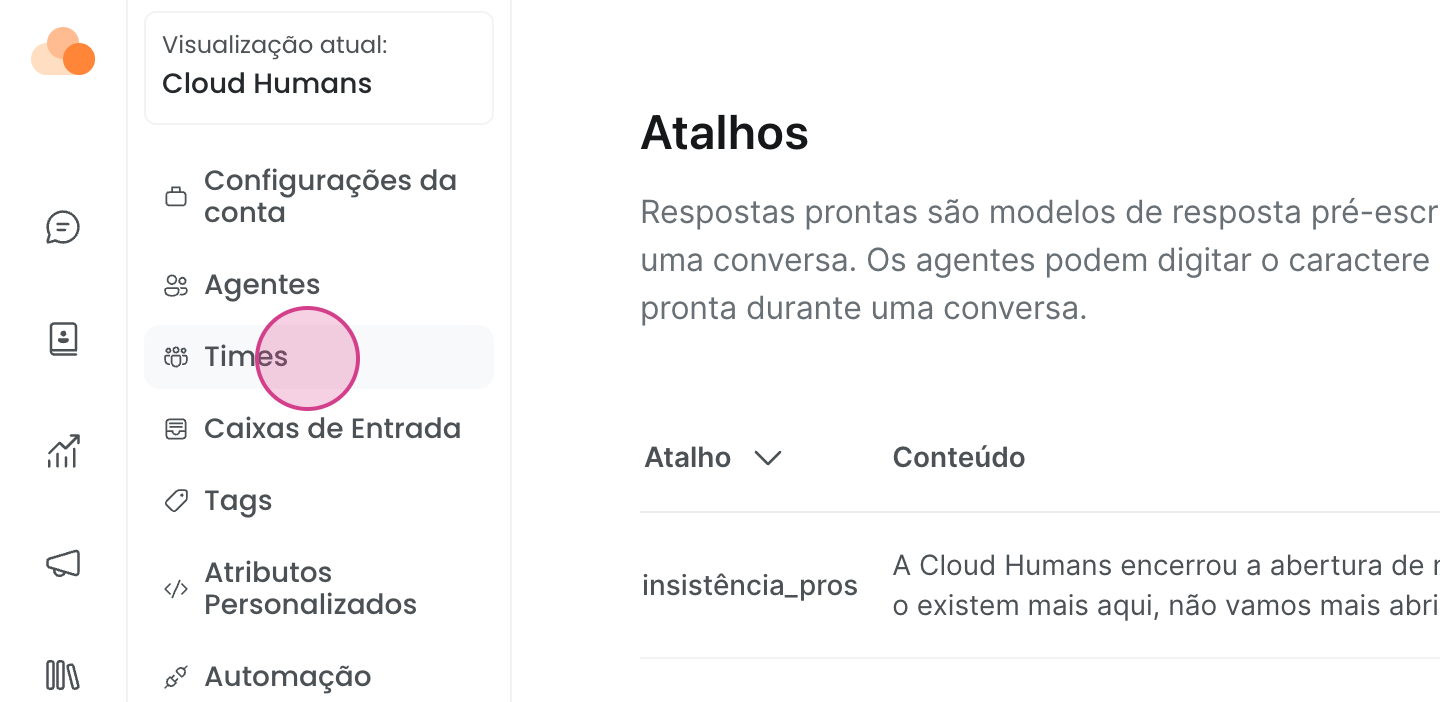
Aqui, você verá uma lista de todos os times que já possui. Para criar um novo, clique em criar nova equipe.
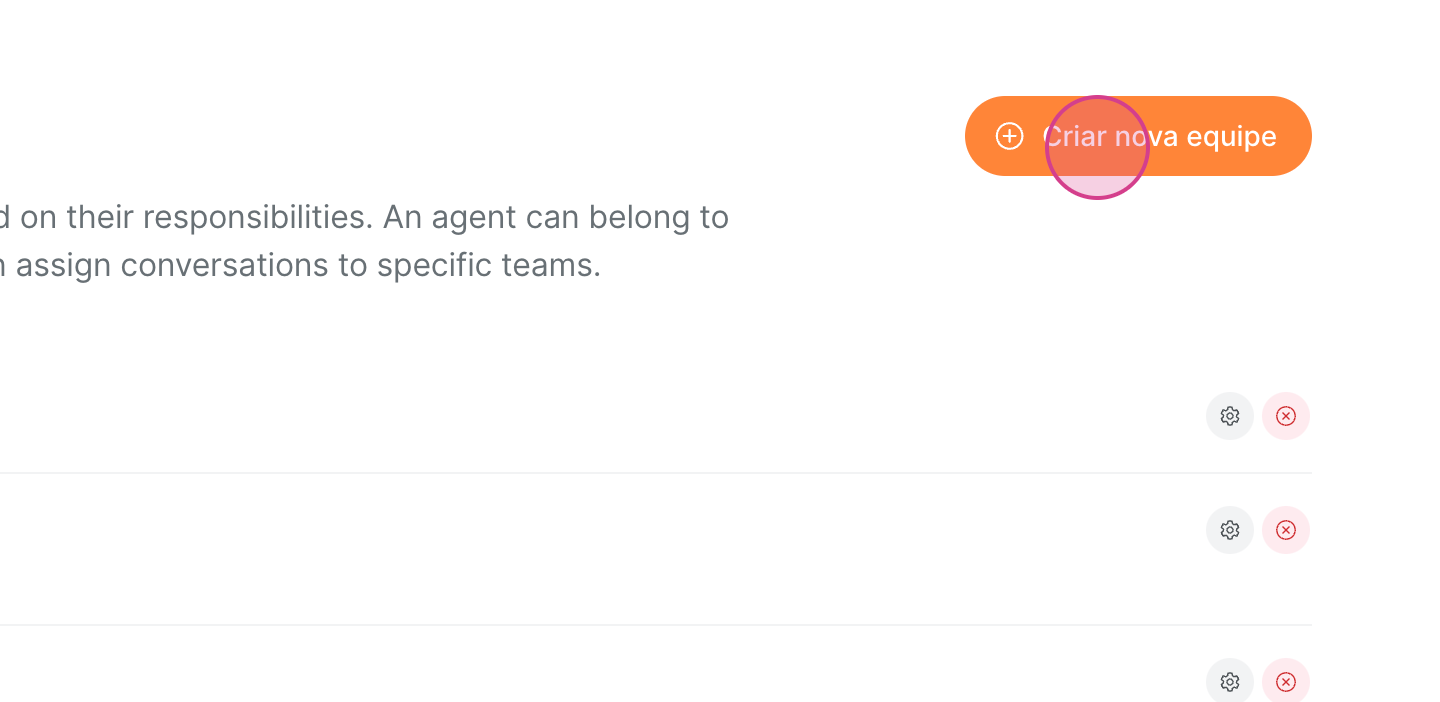
Agora, insira um nome para a equipe e uma descrição.
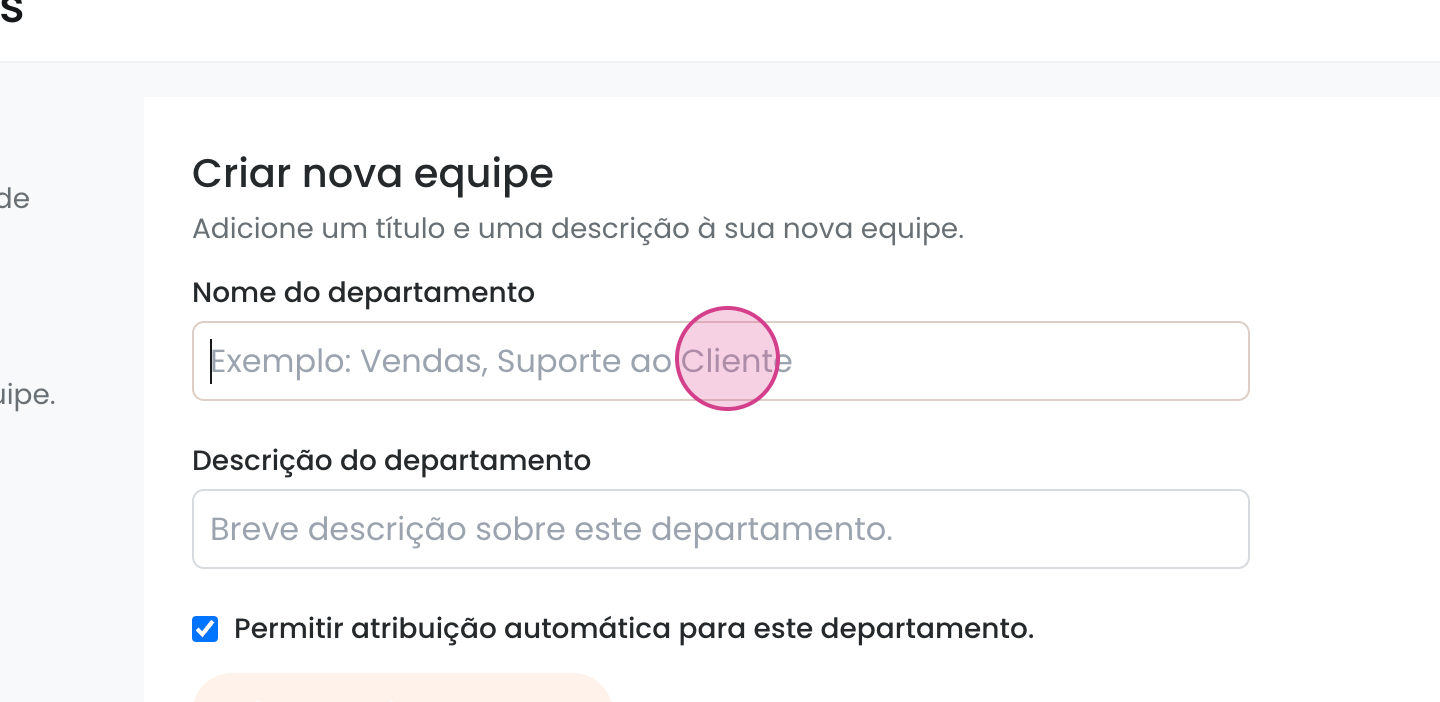
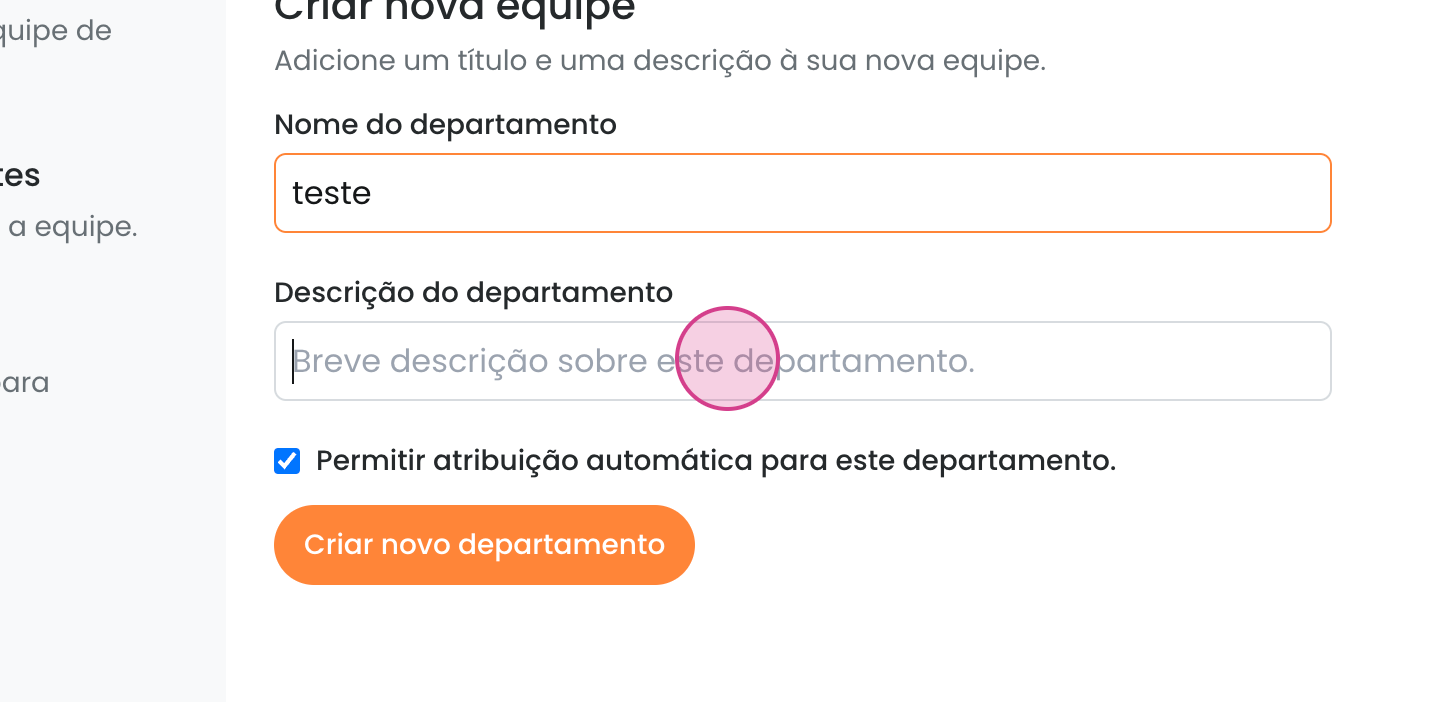
Na opção permitir atribuição automática, você define se deseja que os tickets transferidos para esse time sigam uma regra de transferência automática entre os membros do time que estiverem online, ou se o ticket ficará sem um dono designado. Para ativar essa funcionalidade, mantenha o checkbox marcado.
Depois de tomar essa decisão, clique em criar novo departamento.
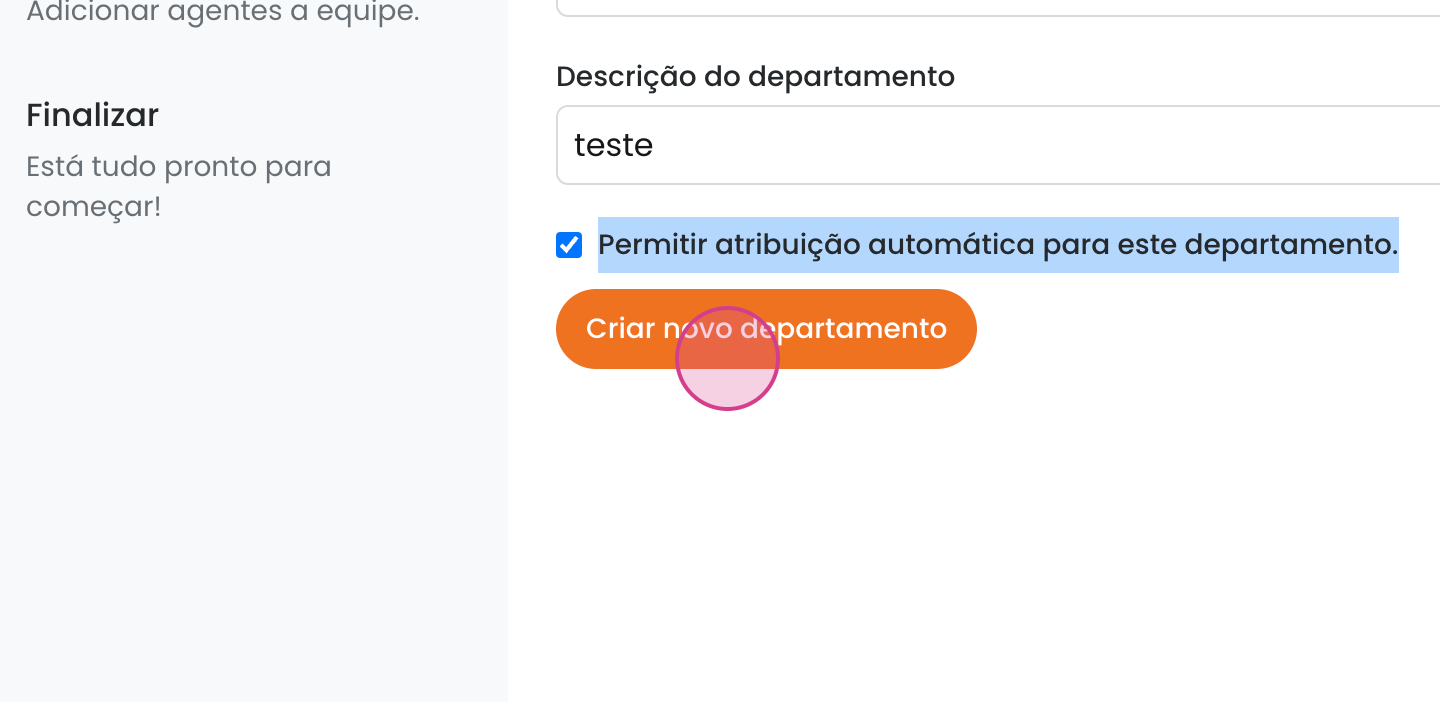
Aqui, você selecionará todos os agentes que deseja incluir no time.
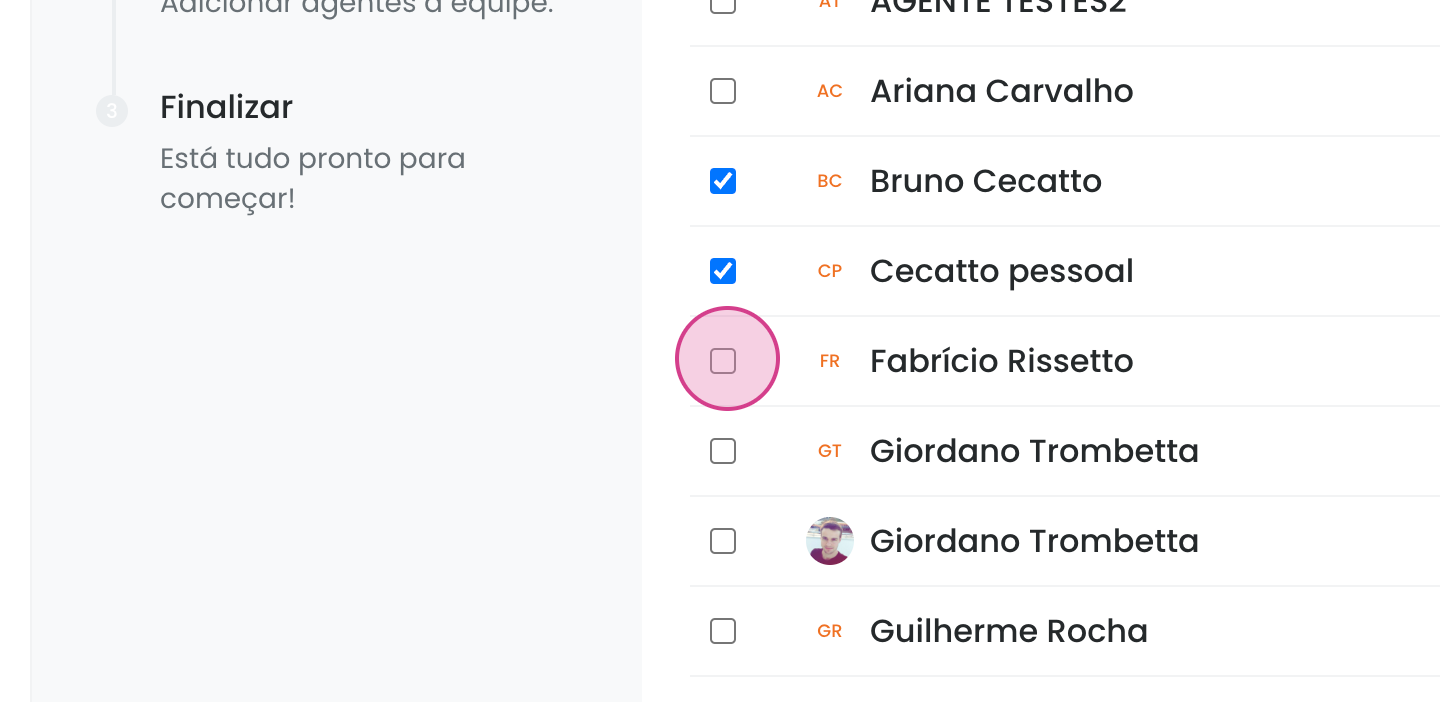
No final, clique em adicionar agentes.
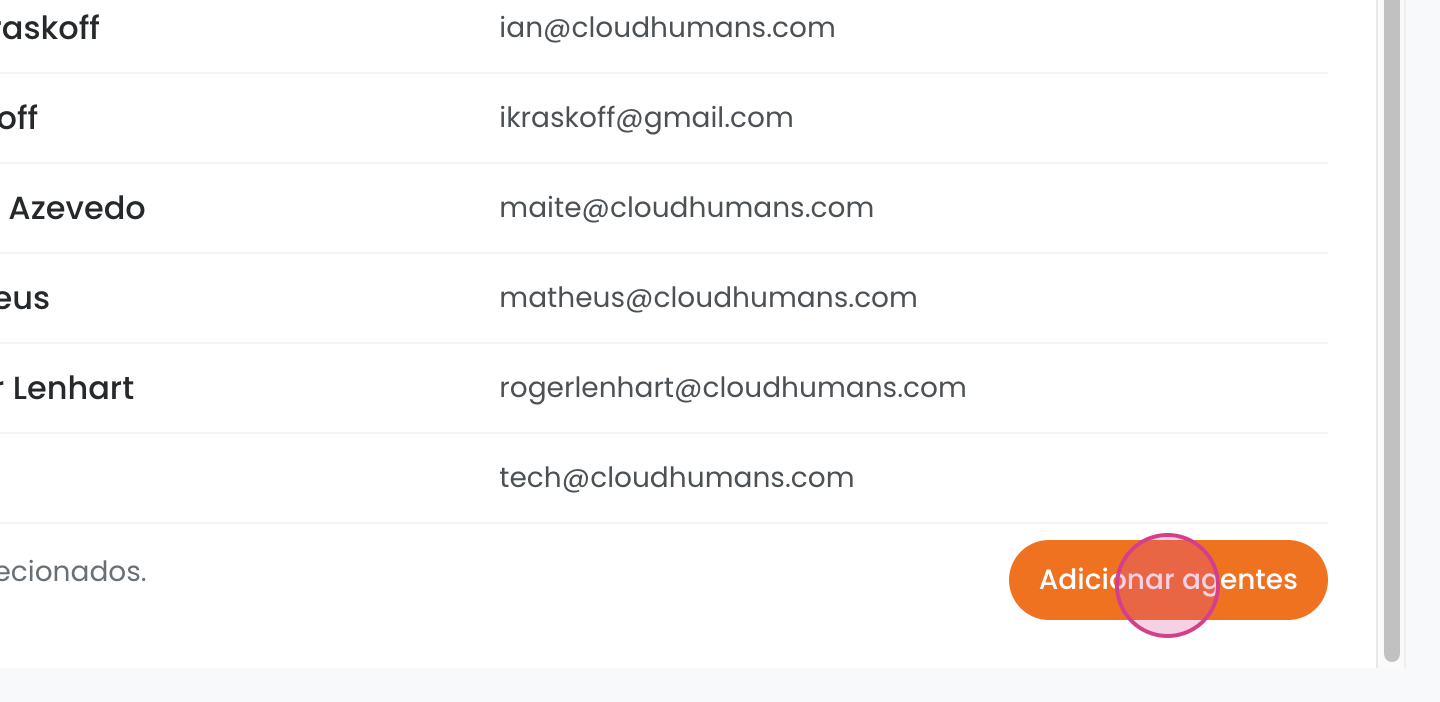
Pronto, a sua equipe foi criada! Para finalizar, clique em finalizar.

⚠️ Importante: para que seu agente visualize corretamente a caixa de entrada, é necessário que ele também esteja alocado nela. Siga os passos abaixo para realizar essa configuração:
Acesse a caixa de entrada
Vá em Configurações > Caixa de entrada, selecione a caixa desejada (por exemplo, a de Chat) e clique em Editar.

Na tela da caixa de entrada selecionada, vá até a aba Colaboradores > Agentes. Digite o nome do agente que deseja incluir — ele aparecerá logo abaixo. Clique sobre o nome correspondente.

Depois de adicionar o agente, o nome dele aparecerá listado entre os colaboradores. Clique em Atualizar para salvar as alterações.

Editar, incluir horário de atendimento diferente do da caixa e deletar equipes
Se quiser editar a equipe ou adicionar horários de atendimento diferentes dos horários tradicionais, clique em editar.
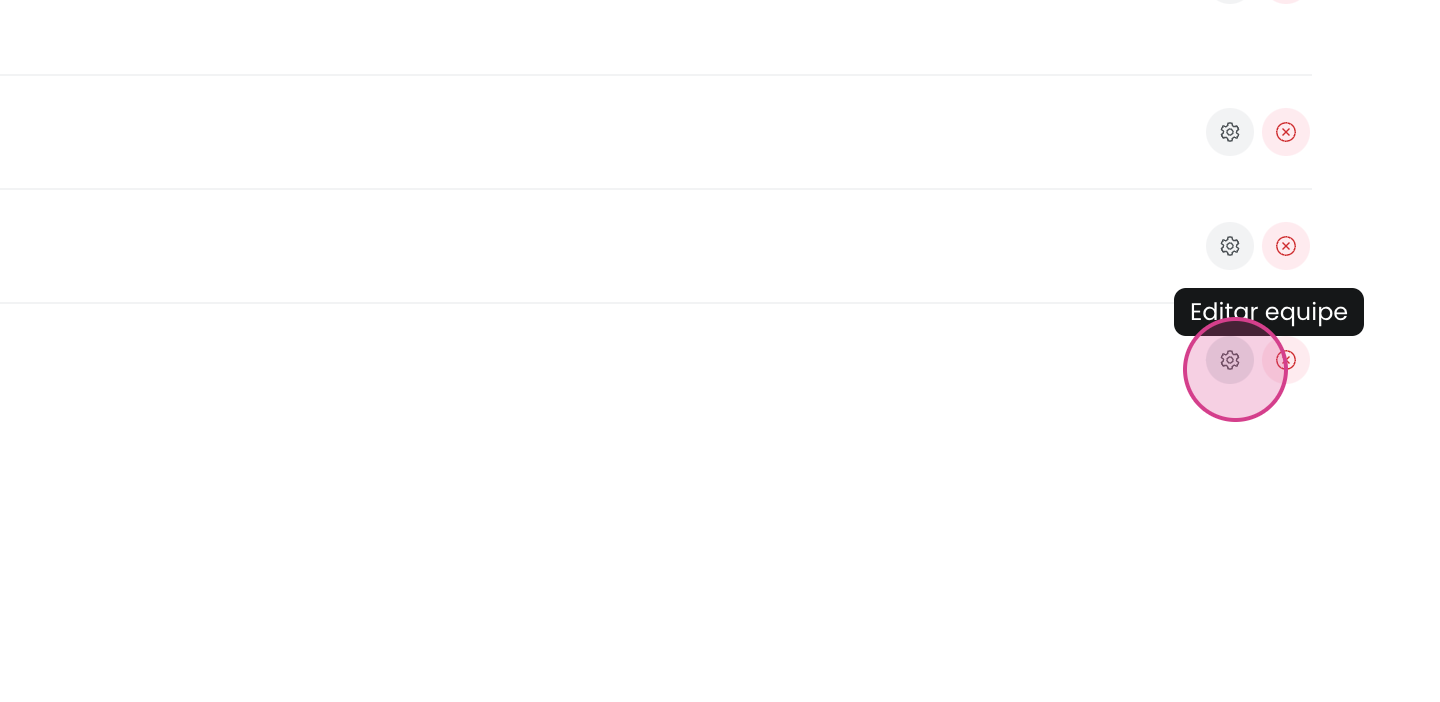
Aqui você consegue editar o nome e descrição da equipe.
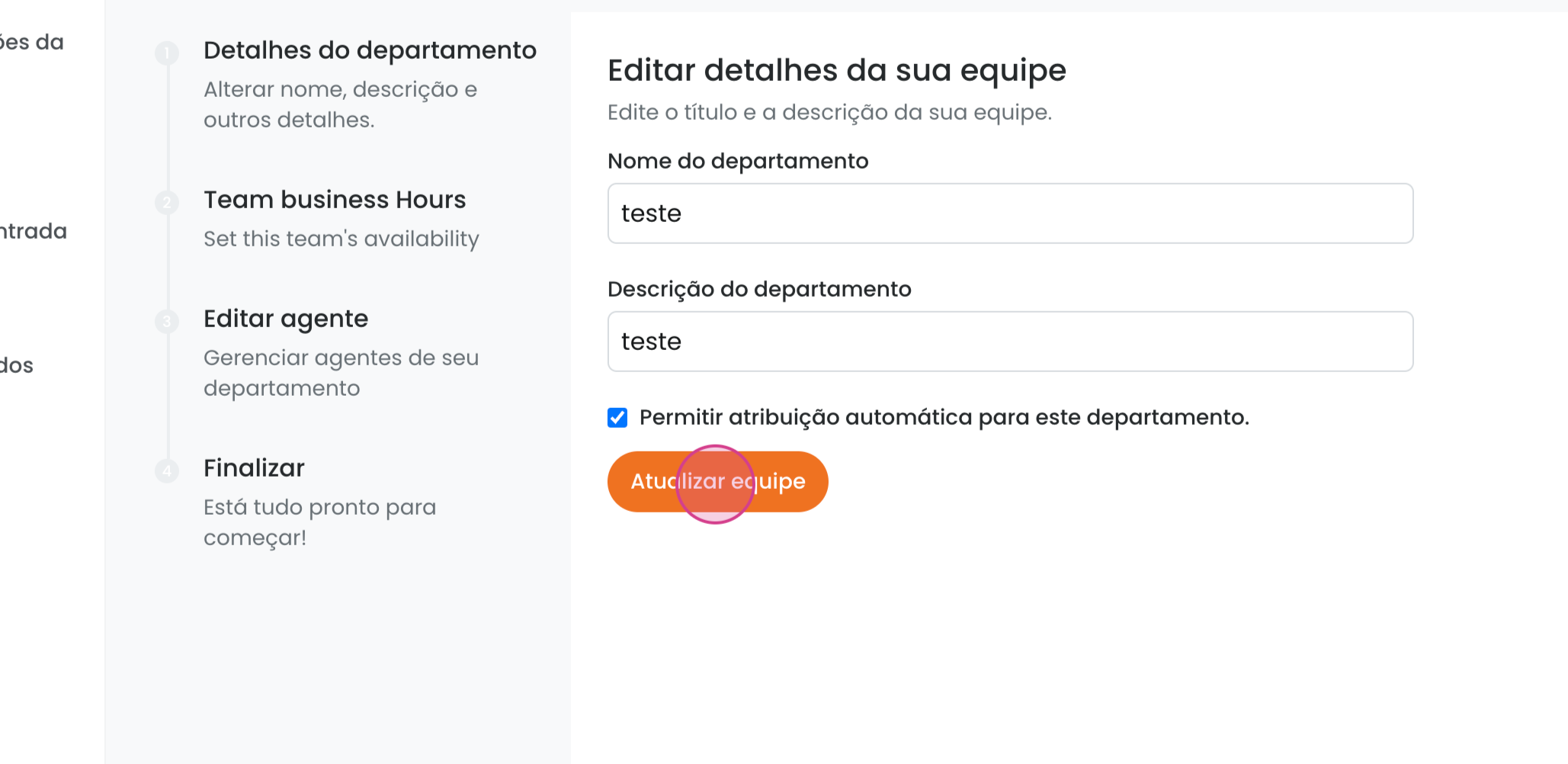
Nesta tela, você pode definir os horários da equipe, se forem diferentes dos horários normais. Isso é relevante, por exemplo, se a sua equipe de finanças só trabalha de segunda a sexta, em vez de segunda a domingo, como o resto do time. Nesse caso, você clicaria em permitir configurações de disponibilidade da equipe para definir os horários de funcionamento.
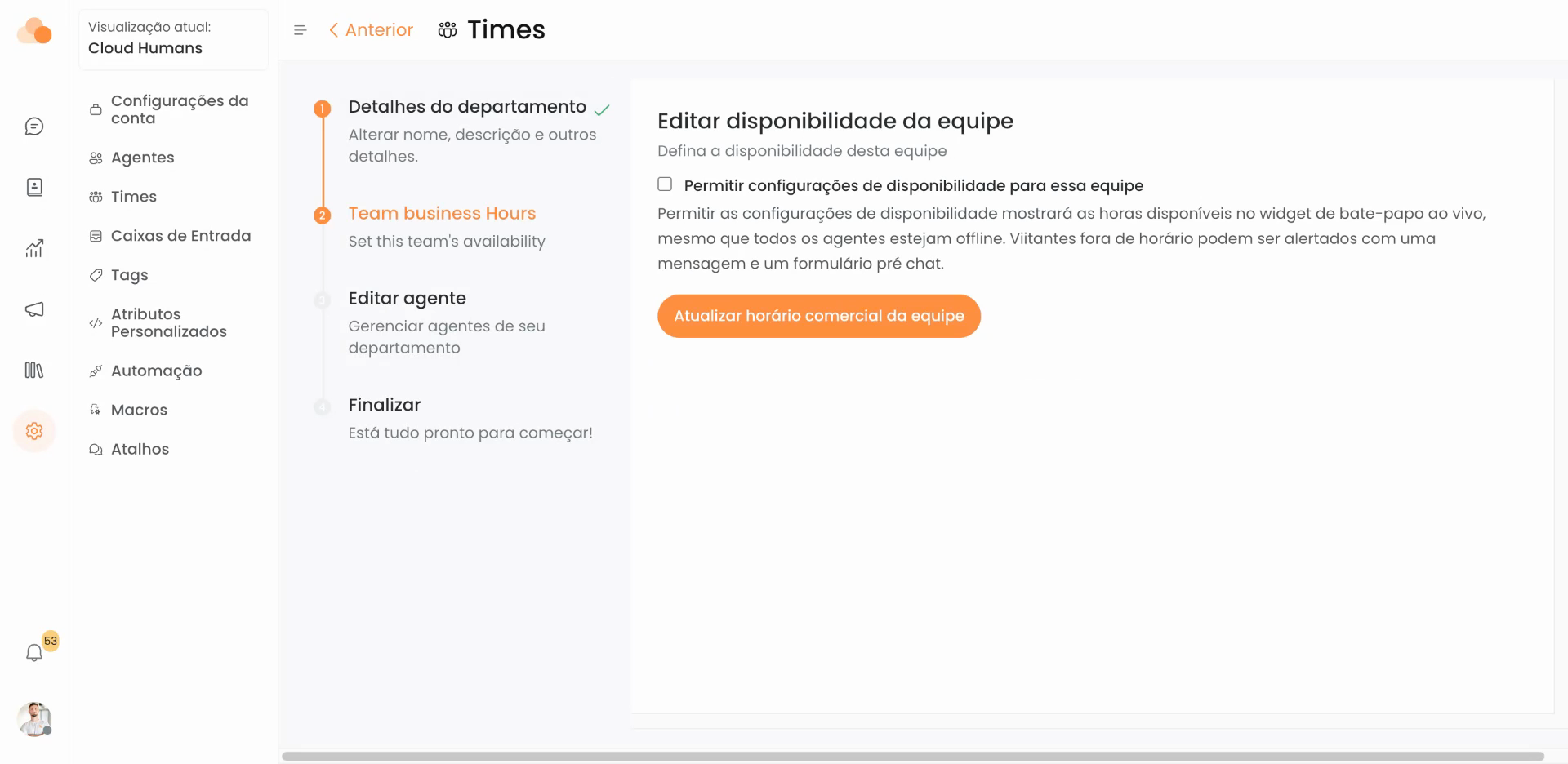
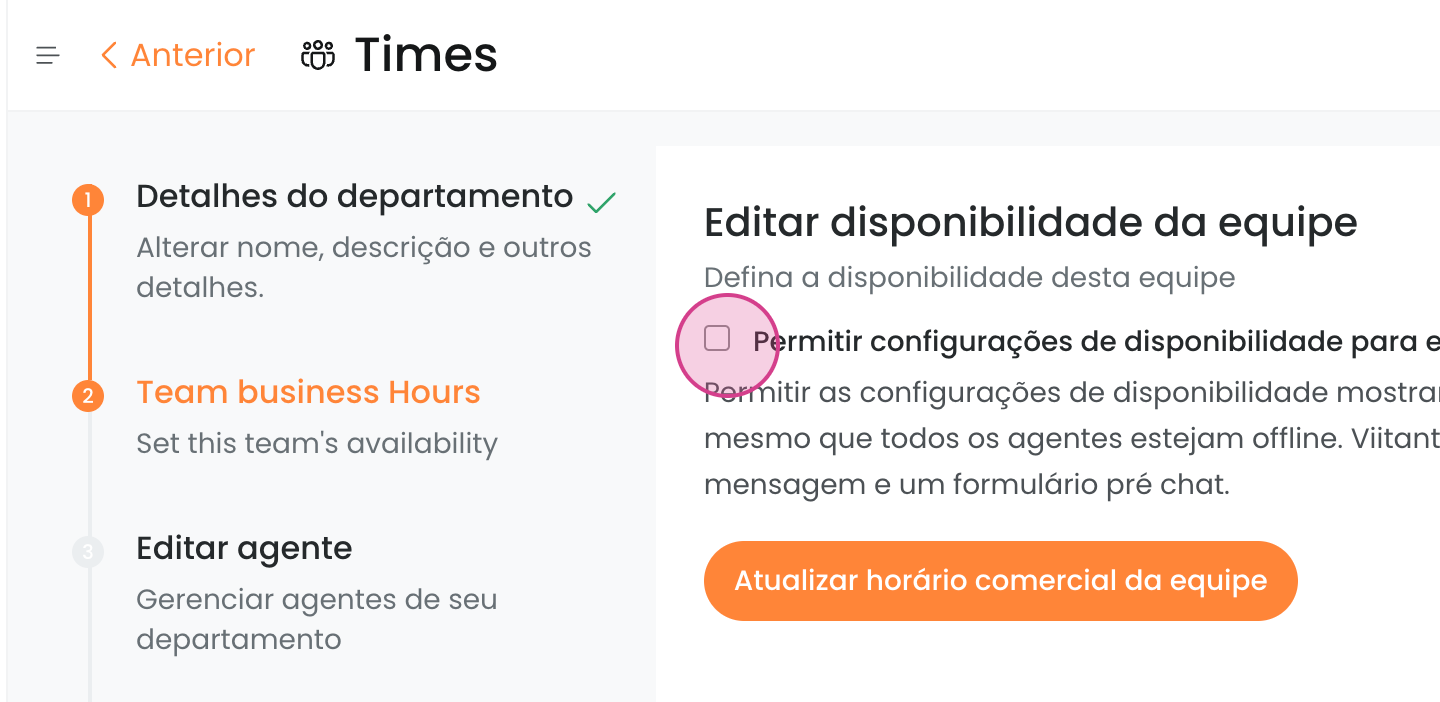
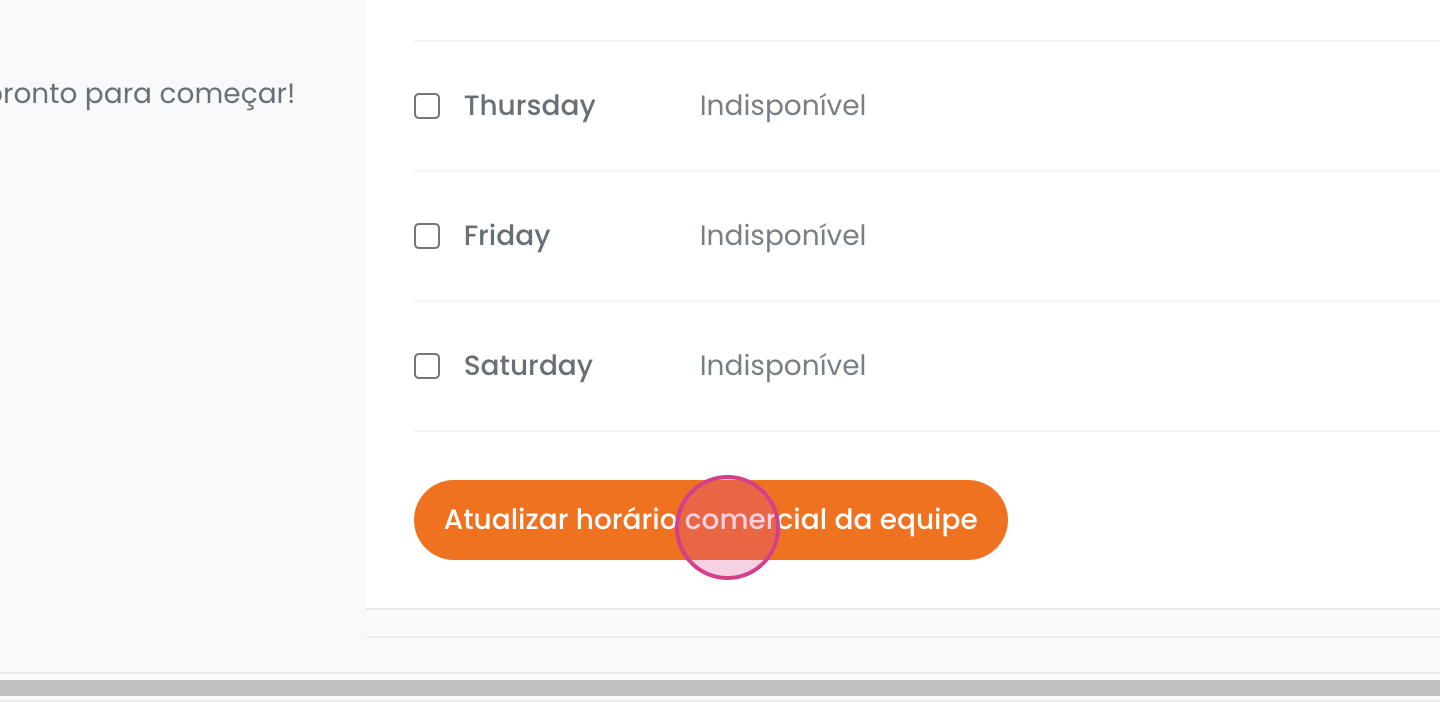
Ao finalizar, clique em atualizar o horário comercial da equipe.
Aqui, você pode editar, adicionar ou remover membros da equipe. Quando terminar, clique em atualizar departamento.
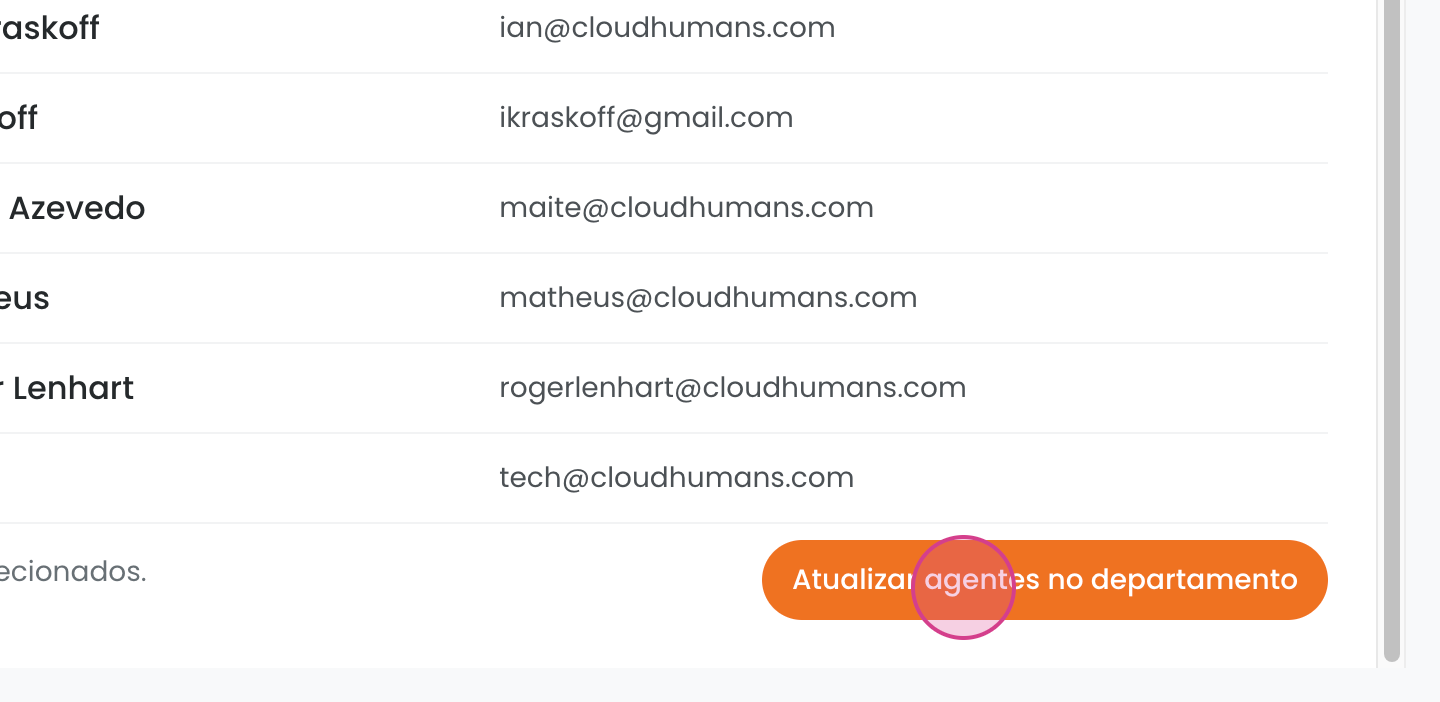
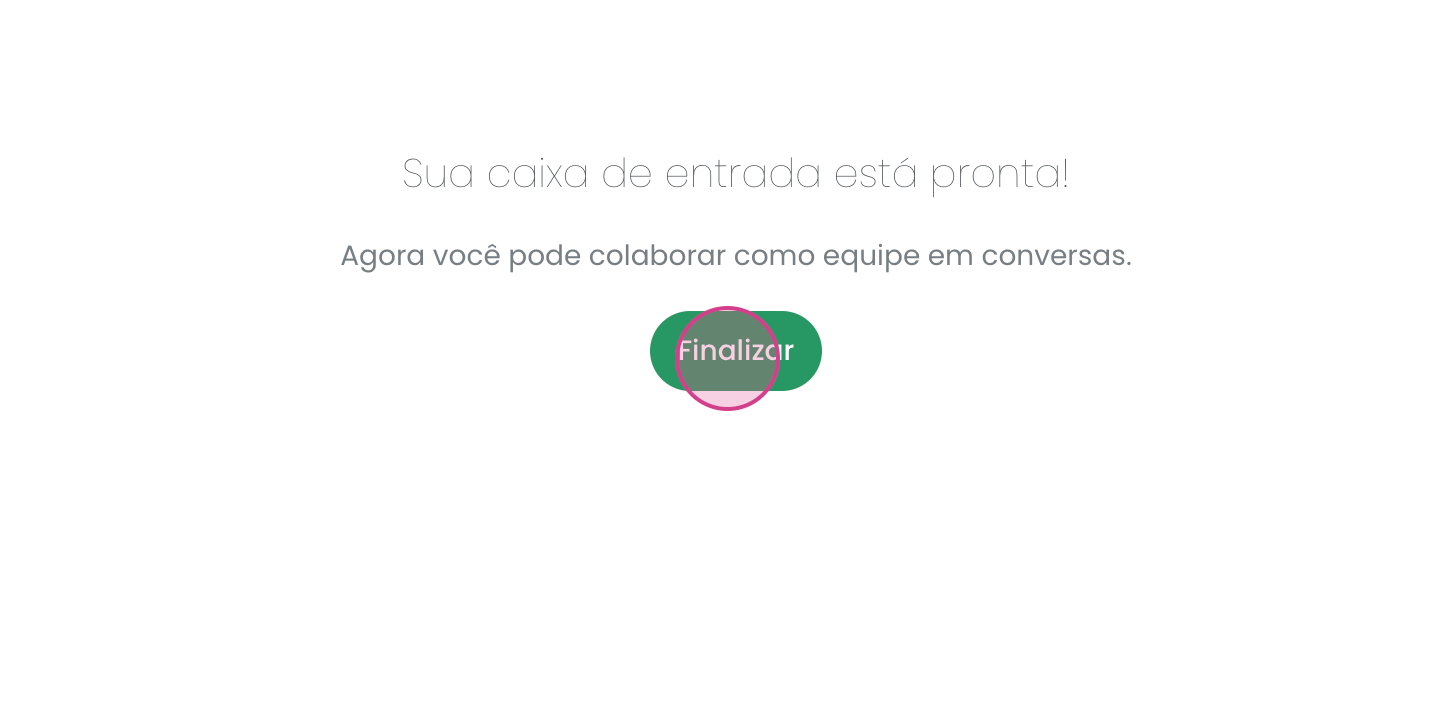
Para excluir uma equipe, clique em excluir.
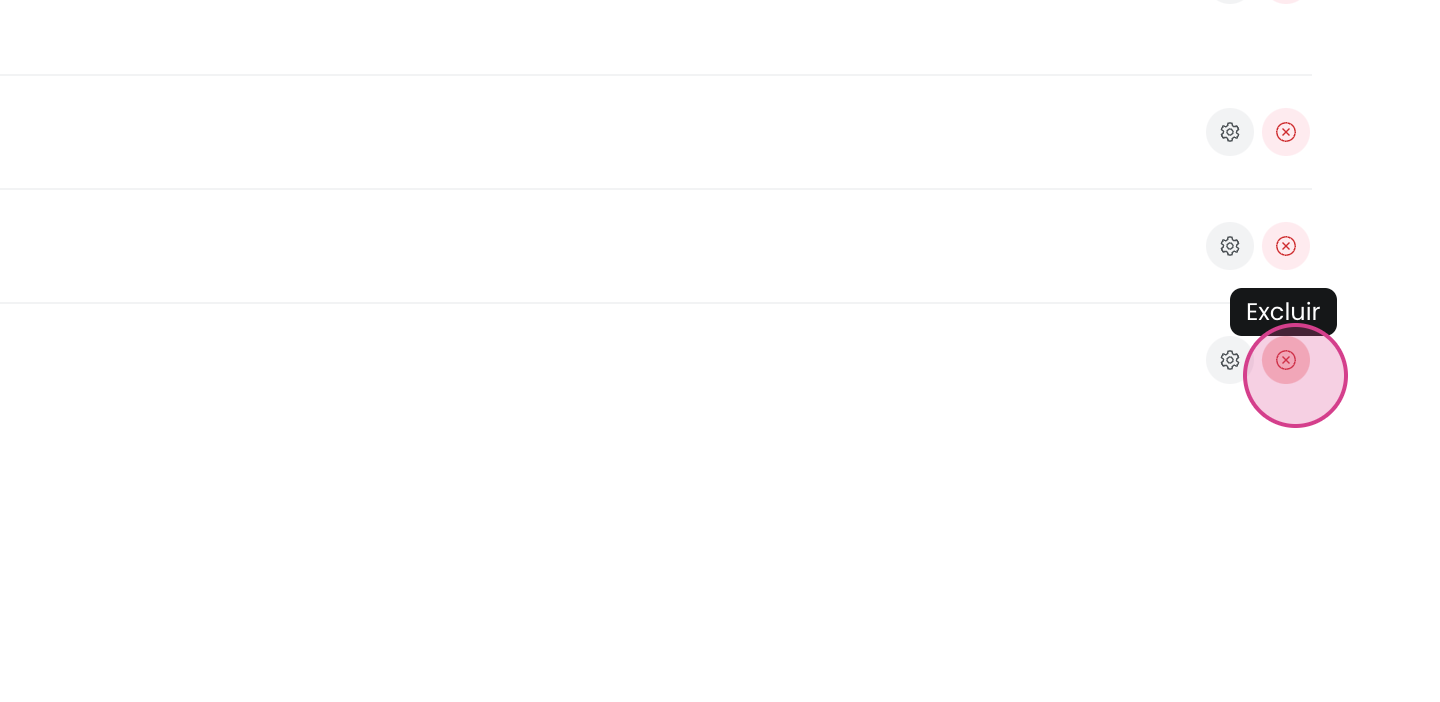
Você será solicitado a digitar o nome da equipe que deseja excluir. Depois de fazer isso, clique em excluir teste.
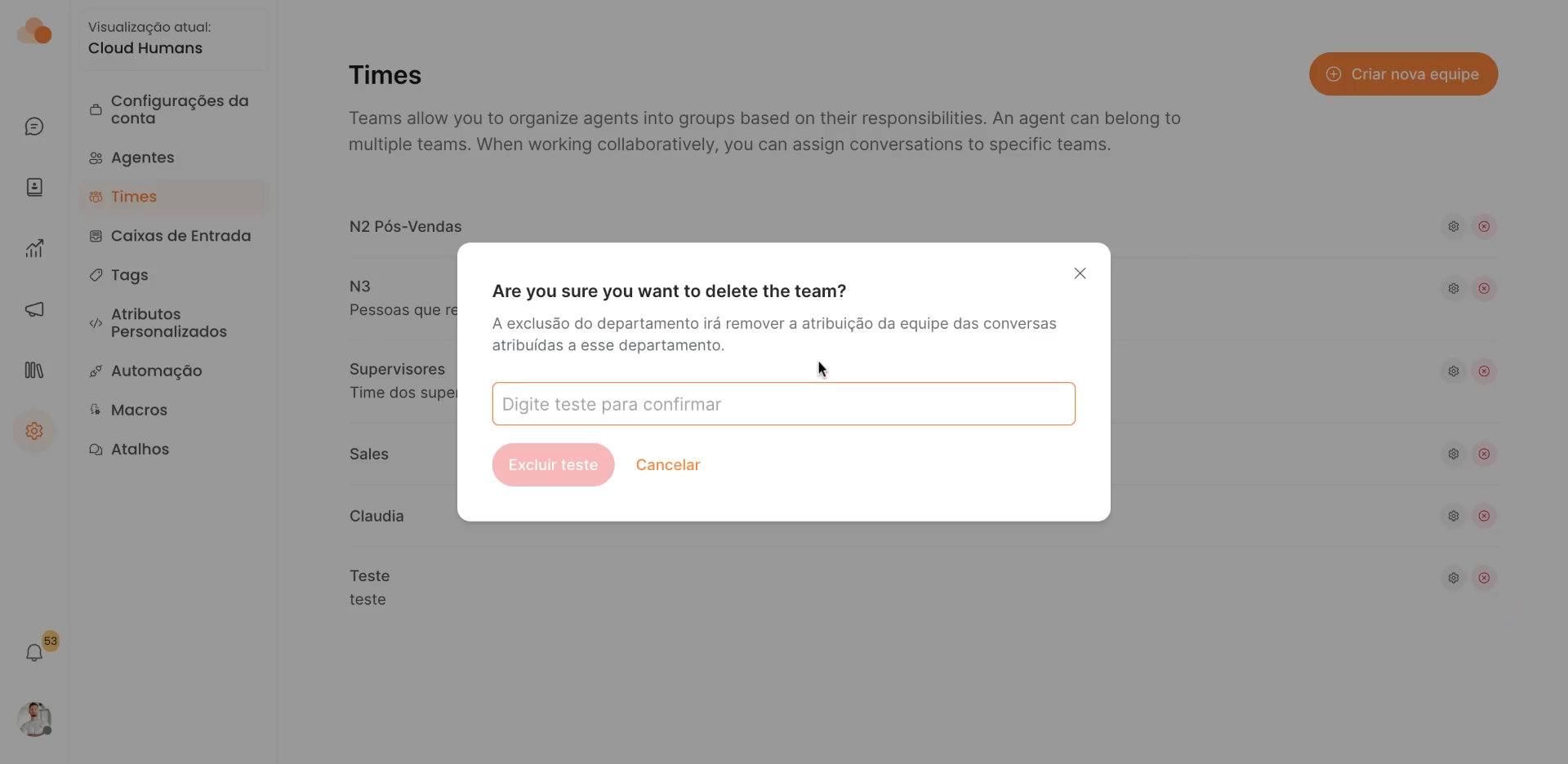
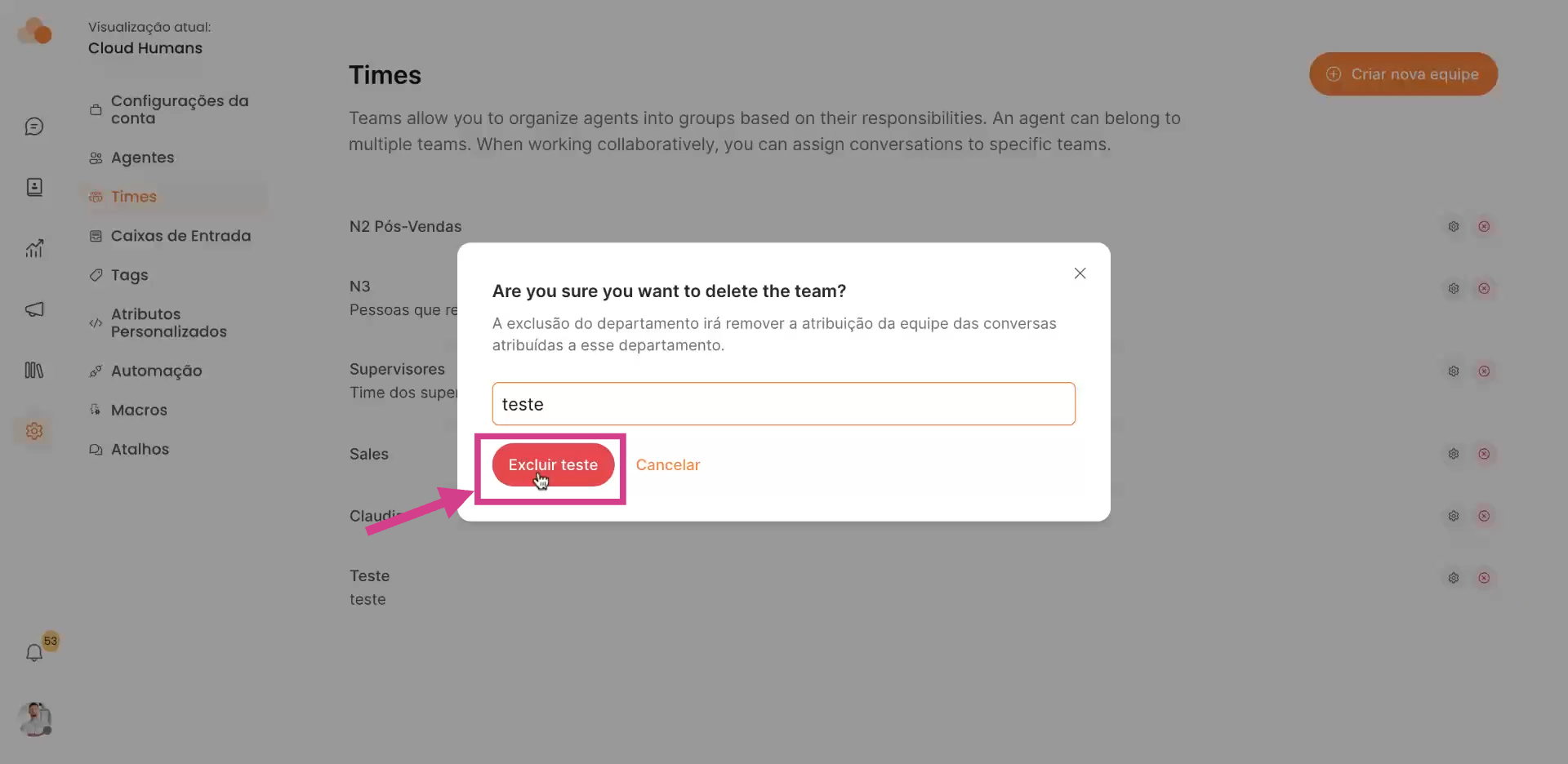
E é isso! Agora você sabe como criar, editar e excluir equipes na sua plataforma.